你經常用 YouTube 來學習嗎?是不是一直找不到好的筆記方式?像是 YouTube 線上發表會、線上課程、線上直播等獲取資訊的影片內容,之前一直都沒有找到好用的筆記工具,最近小編發現
Clarity notes 這款乾淨又強大的 YouTube 筆記工具,它是 Chrome 擴充功能,新增到瀏覽器上就能使用,還有多種鍵盤快速鍵,在看影片的過程中,透過鍵盤就能夠滿足所有的操作,完全不需要在動滑鼠,需要邊看 YouTube 邊作筆記的同學,趕快把這款筆記神器收下吧。
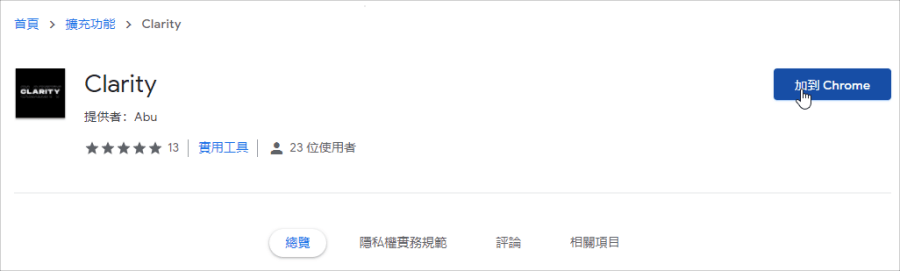
接著到 Chrome 擴充程式商店,將 Clarity notes 新增到瀏覽器中,連結放在文章後方請自行取得。
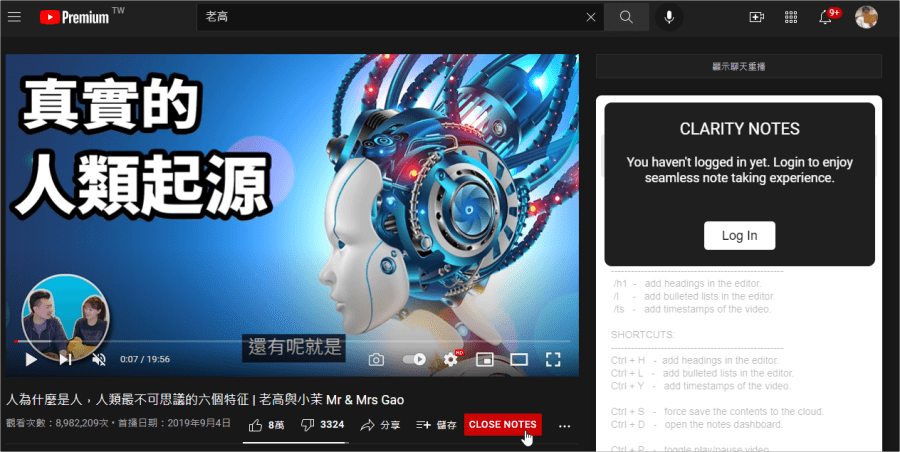
新增完成後打開 YouTube 影片,按下右下角紅色 Take Note 按鈕就可以看到右側出現筆記區域啦,點擊 Log in 透過 Google 帳號快速登入,需要登入的原因是,筆記內容會及時儲存在 Clarity notes 雲端,日後登入就可以隨時複習。
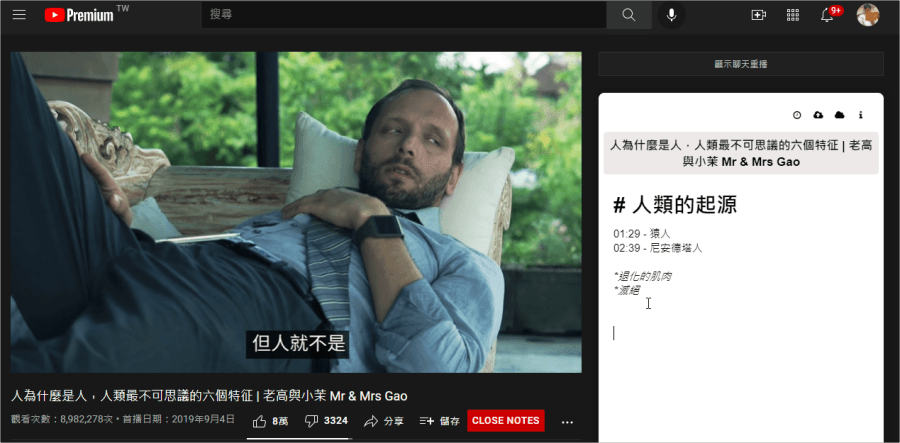
接著有幾個 Clarity notes 的快速鍵一定要學一下,我覺得最實用的是時間標記,可以標出當下的影片時間,未來回頭過來看筆記時,就可以直接到那個時間點開始看!摘錄功能快速鍵:
/h1 - 在編輯器中添加標題。
/l - 在編輯器中添加項目列表。
/ts - 添加視頻的時間戳。鍵盤快速鍵:
Cmd + H - 新增標題
Cmd + L - 新增清單
Cmd + Y - 新增時間標記Cmd + I - 切換資訊頁面
Cmd + S - 強制儲存筆記到雲端
Cmd + D - 打開筆記功能表Cmd + P - 切換播放/暫停。
Cmd + F - 影片向前 5 秒
Cmd + B - 影片向後 5 秒Markdown:
輸入'#'和空白鍵 - 新增標題
鍵入'*'和空白鍵 - 新增項目列表
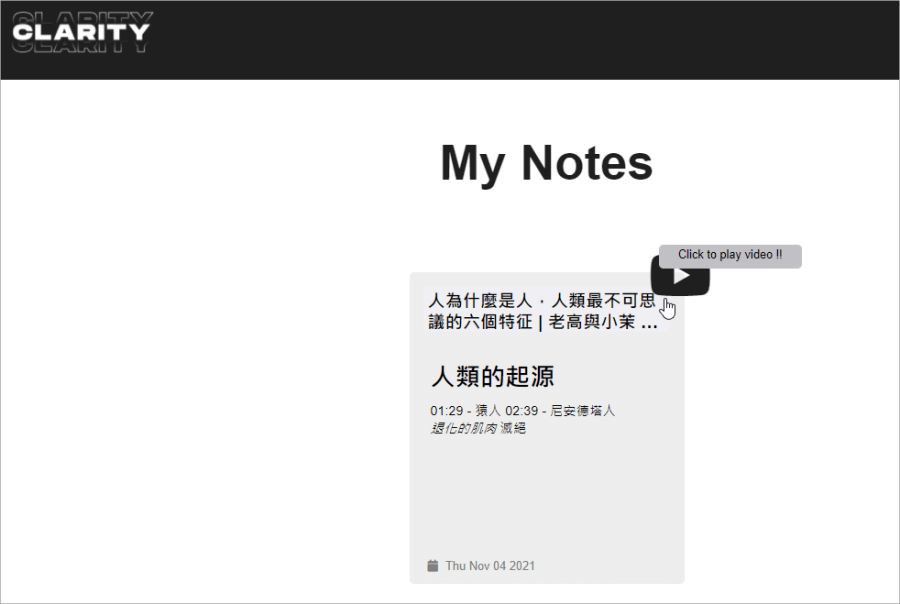
登入 Clarity notes 後台,可以看到自己曾經做過的所有 YouTube 影片筆記,直接點擊右上方的 YouTube 圖示就能夠直接前往影片並開始播放。需要邊看影片邊作筆記嗎?連結放在下面,趕快新增到你的瀏覽器試試看吧。下載:
Clarity notes (Chrome 下載)
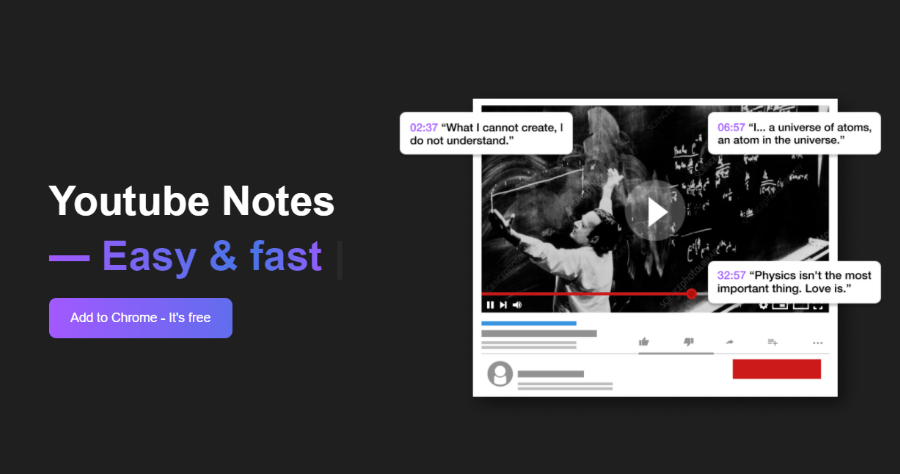
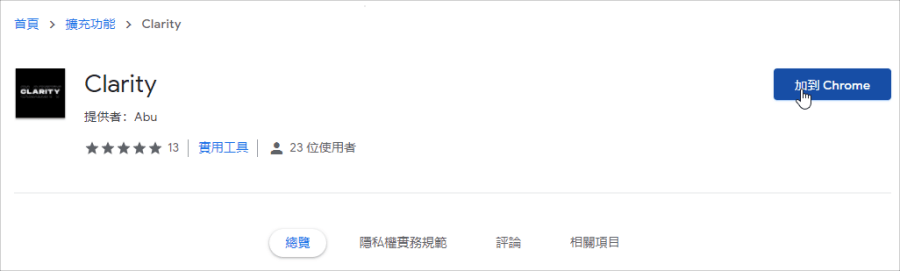 接著到 Chrome 擴充程式商店,將 Clarity notes 新增到瀏覽器中,連結放在文章後方請自行取得。
接著到 Chrome 擴充程式商店,將 Clarity notes 新增到瀏覽器中,連結放在文章後方請自行取得。 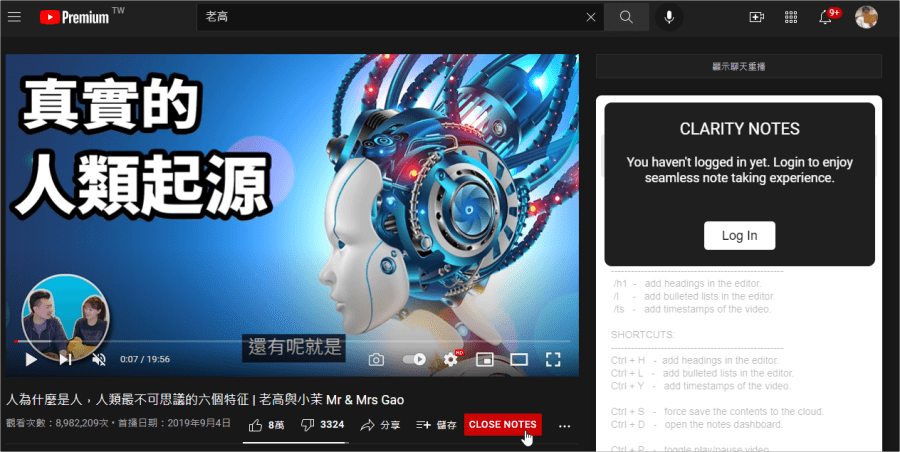 新增完成後打開 YouTube 影片,按下右下角紅色 Take Note 按鈕就可以看到右側出現筆記區域啦,點擊 Log in 透過 Google 帳號快速登入,需要登入的原因是,筆記內容會及時儲存在 Clarity notes 雲端,日後登入就可以隨時複習。
新增完成後打開 YouTube 影片,按下右下角紅色 Take Note 按鈕就可以看到右側出現筆記區域啦,點擊 Log in 透過 Google 帳號快速登入,需要登入的原因是,筆記內容會及時儲存在 Clarity notes 雲端,日後登入就可以隨時複習。 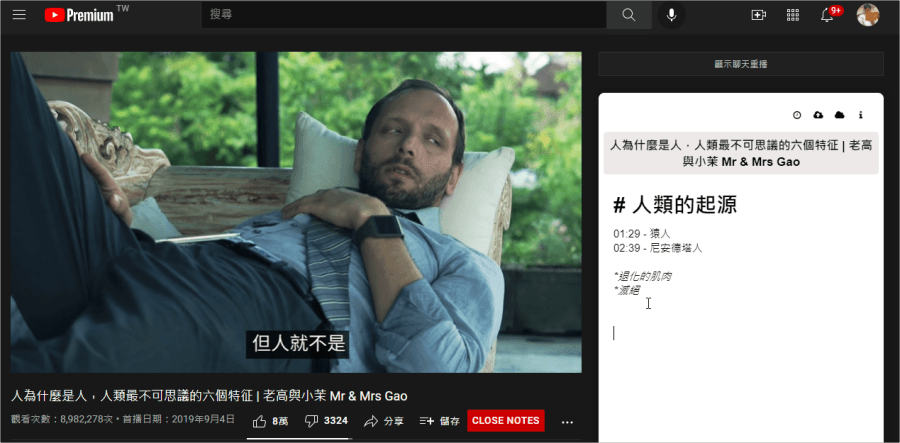 接著有幾個 Clarity notes 的快速鍵一定要學一下,我覺得最實用的是時間標記,可以標出當下的影片時間,未來回頭過來看筆記時,就可以直接到那個時間點開始看!摘錄功能快速鍵:
接著有幾個 Clarity notes 的快速鍵一定要學一下,我覺得最實用的是時間標記,可以標出當下的影片時間,未來回頭過來看筆記時,就可以直接到那個時間點開始看!摘錄功能快速鍵: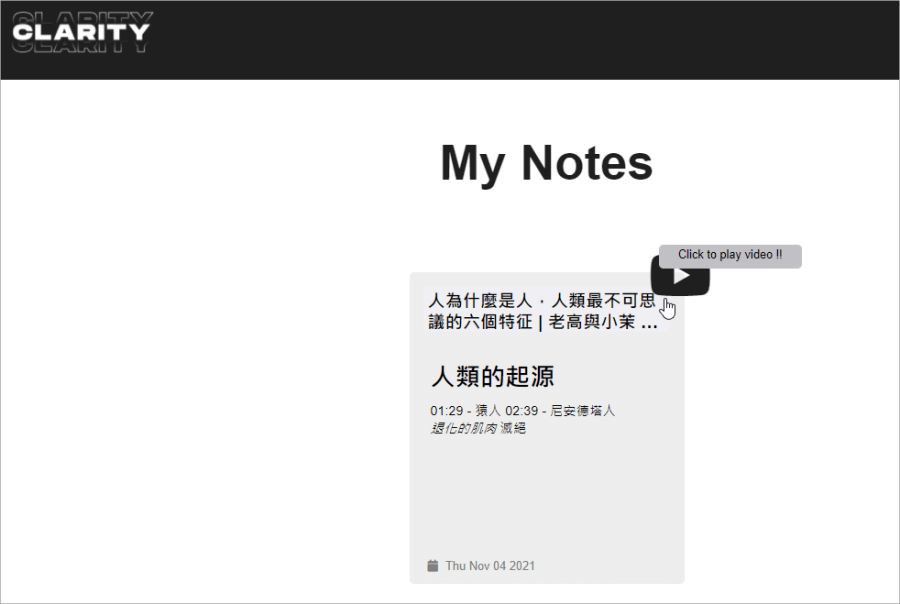 登入 Clarity notes 後台,可以看到自己曾經做過的所有 YouTube 影片筆記,直接點擊右上方的 YouTube 圖示就能夠直接前往影片並開始播放。需要邊看影片邊作筆記嗎?連結放在下面,趕快新增到你的瀏覽器試試看吧。下載:
登入 Clarity notes 後台,可以看到自己曾經做過的所有 YouTube 影片筆記,直接點擊右上方的 YouTube 圖示就能夠直接前往影片並開始播放。需要邊看影片邊作筆記嗎?連結放在下面,趕快新增到你的瀏覽器試試看吧。下載:











